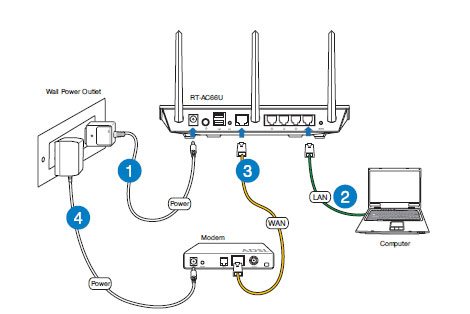Одна из доступных опций для пользователей Ростелеком — замена роутера. Установка нового маршрутизатора позволяет увеличить зону охвата WiFi, получить более качественное соединение или решить иные задачи. Ниже рассмотрим, как правильно поменять роутер Ростелеком на другой, что для этого необходимо, и какие модели рекомендует провайдер клиентам. Отдельно поговорим особенности и условия замены маршрутизатора по гарантии.
Можно ли поменять роутера Ростелеком на другой
На форумах и в сообществе Интернет-пользователей часто встречается вопрос — можно ли поменять роутер Ростелеком. Ответ однозначный — да. Клиент вправе принимать такие решения с учетом текущей ситуации, и никто не вправе запретить ему заменить маршрутизатор, к примеру, на более новую модель.
Замена может потребоваться в следующих случаях:
- Появление новых технологий.
- Желание повысить пропускную способность устройства.
- Получение дополнительных опций, к примеру, подключение принтера или внешнего диска.
- Отсутствие новых версий ПО для текущей версии маршрутизатора.
- Намерение следовать текущим мировым трендам и так далее.
В большинстве случаев производится замена роутера Ростелеком на более производительный и обладающий способностью передачи более высоких скоростей.
Как заменить роутер
Замену роутера Ростелеком на другой можно сделать бесплатно и без привлечения мастера. Все, что необходимо для решения задачи — наличие хотя бы минимального опыта в выполнении таких работ. Провод Интернета подключается таким же образом и менять его нет необходимости. Единственное, без чего не обойтись — без замены роутера Ростелеком на новый.
Для настройки нового оборудования сделайте следующие шаги:
- Установите кабель в устройство после выбора необходимого разъема. Как правило, он имеет голубой или желтый цвет, а также специальную пометку.
- Включите маршрутизатор в сеть, дождитесь загрузки и убедитесь, что все индикаторы горят зеленым светом.
- Войдите в приложение для настройки оборудования и введите данные учета доступа. Пошаговая инструкция, как настроить роутер, должна идти вместе с документацией.
- Перезапустите ПК / ноутбук.
При вводе корректных сведений Интернет должен сразу заработать. Если этого не произошло, может потребоваться консультация службы поддержки по замене роутера Ростелеком. В таком случае помощь осуществляется в дистанционном режиме или путем выезда специалиста на дом. Кстати, у РТ есть специальная услуга «Цифровая помощь оператора«, в рамках которой сотрудник компании поможет Вам устранить все проблемы.
Перед сменой роутера Ростелеком позаботьтесь о сборе необходимой информации. В частности, потребуется имя точки доступа, логин и пароль. Чаще всего эти сведения прописаны в договоре или же их можно уточнить непосредственно у оператора. Обязательно установите надежный пароль для подключения к WiFi сети.
Какие роутеры рекомендуются
Перед тем как сменить роутер Ростелеком на другой, уточните требования провайдера в отношении маршрутизатора. Эту информацию можно получить в службе поддержки, в любом из офисов продаж или на официальном сайте.
Если выбирать Вай-Фай модем, провайдер Ростелеком рекомендует следующие модели:
- ADSL Ethernet DSL-2640U/RU Annex B D-Link;
- ZyXEL RT-V4L1USBn;
- ADSL DSL-2640U/NRU/CB4A D-Link;
- Asus RT-AC51U 10/100BASE-TX (RT-AC51U);
- TP-Link N300 (TL-WR841N) белый.
Стоимость устройств начинается от 1000 рублей, поэтому на этот момент необходимо обращать внимание.
Из ADSL-роутеров можно также использовать Huawei HG-532е, а из 4G Alcatel Link Zone (MW40V) белый / черный. При подключении Интернета по технологии FTTx потребуются более современные модели:
- Iskratel E80;
- Rotek RX-22311;
- ZTE H298A;
- Sercomm S1010;
- Rotek RX-22200 и другие.
Если вам необходим xDSL модем, компания предлагает следующие варианты:
- ZTE H108N;
- Upvel UR-344;
- ZTE F612 и другие.
Выбор достаточно широк, поэтому при наличии сомнений лучше связаться с провайдером и уточнить у него возможность подключения.
Можно ли поменять роутер по гарантии
Много вопросов касается возможности замены маршрутизатора Ростелеком по гарантии в период действия установленного срока. По правилам компании оборудование в случае поломки подлежит замене. Главное условие, чтобы между клиентом был оформлен договор и подключена услуга Гарант+.
Под гарантию попадают неисправности, вызванные не по вине пользователя. В частности, речь идет о перепадах напряжения, сбоях в сети питания, повреждении электрических или механических узлов. Опция доступна всем абонентам провайдера при покупке / аренде маршрутизатора Ростелеком.
При возникновении проблемы пользователь должен набрать номер горячей линии и информировать о сложившейся ситуации. Если поломка возникла не по проблеме пользователя, абоненту выдается новое оборудование бесплатно.
Замена WiFi-роутера Ростелеком — простой процесс, доступный даже новичку без большого опыта в подключении такого оборудования. При этом заменить устройство можно на свои деньги, к примеру, для улучшения характеристик или из-за неисправности (по гарантии). Вне зависимости от причины дальнейшая настройка нового оборудования проходит по стандартному алгоритму и не вызывает трудностей.
В наше время, когда интернет стал неотъемлемой частью нашей жизни, многие пользователи сталкиваются с проблемами, связанными с работой роутера. Роутер Ростелеком, несомненно, обладает своими достоинствами, однако в некоторых случаях возникает необходимость замены данного устройства. Если вы решили заменить роутер Ростелеком на другой своими руками, то данная подробная инструкция поможет вам осуществить данный процесс без проблем и непредвиденных сложностей.
Перед тем как приступить к замене роутера Ростелеком, важно учесть несколько моментов. Во-первых, убедитесь, что новый роутер совместим с вашим интернет-провайдером. Далее, запишите настройки текущего роутера, чтобы восстановить их на новом устройстве. Это включает в себя имя сети (SSID), пароль и другие настройки безопасности. Не забудьте также проверить наличие всей необходимой документации и программного обеспечения для нового роутера.
После того как вы подготовились, можно приступить к замене роутера Ростелеком. Сначала отключите предыдущий роутер от питания и отсоедините все кабели от него. Затем установите новый роутер, подключив к нему все необходимые кабели, включая сетевой кабель, подключенный к модему. После этого возобновите питание и дождитесь, пока новый роутер полностью загрузится.
Важно отметить, что процесс настройки нового роутера может зависеть от его модели и производителя. Поэтому, после установки роутера, обязательно прочтите инструкцию по его настройке, которая обычно идет в комплекте с устройством.
Содержание
- Подготовка к замене роутера Ростелеком
- Выбор нового роутера
- Снятие старого роутера Ростелеком
- Подключение нового роутера
- Настройка нового роутера
- Проверка работоспособности сети
- Обеспечение безопасности нового роутера
Подготовка к замене роутера Ростелеком
Перед тем, как заменить роутер Ростелеком на другое устройство, вам необходимо выполнить некоторые предварительные шаги. Это поможет упростить процесс замены и минимизировать возможные проблемы.
Ниже приведены основные шаги, которые следует выполнить перед заменой роутера:
| Шаг | Описание |
| Шаг 1 | Ознакомьтесь с документацией вашего нового роутера. Убедитесь, что у вас есть все необходимые материалы, инструкции и драйверы. |
| Шаг 2 | Сделайте резервную копию настроек вашего роутера Ростелеком. Обычно для этого есть специальная опция в панели управления роутером. Инструкцию можно найти на сайте Ростелекома или обратиться за помощью к их технической поддержке. |
| Шаг 3 | Приобретите новый роутер, подходящий для вашего интернет-провайдера. Убедитесь, что он поддерживает необходимые технологии и функции. |
| Шаг 4 | Определите необходимые настройки для подключения к интернету. Обычно необходимо указать тип подключения (PPPoE, DHCP, статический IP-адрес и т. д.), а также имя пользователя и пароль, предоставленные вашим провайдером. |
| Шаг 5 | Выключите роутер Ростелеком и отсоедините его от сети. Дождитесь полной разрядки всех светодиодов на роутере. |
После выполнения этих шагов вы будете готовы к замене роутера Ростелеком на другое устройство. Дальнейшие инструкции по замене роутера вы найдете в следующем разделе.
Выбор нового роутера
Если вы планируете заменить роутер Ростелеком на другой модель, то вам нужно выбрать подходящий вариант. При выборе нового роутера следует обратить внимание на несколько важных факторов:
1. Скорость и стандарты Wi-Fi. Убедитесь, что новый роутер поддерживает нужную вам скорость интернета и наиболее актуальные стандарты беспроводной связи (например, Wi-Fi 6).
2. Поддержка проводных подключений. Если у вас есть необходимость в подключении устройств через проводную сеть, убедитесь, что новый роутер имеет достаточное количество портов Ethernet.
3. Диапазон работы Wi-Fi. Если у вас большая площадь и необходимость в покрытии сигналом во всех уголках дома или квартиры, выберите роутер с большим диапазоном работы Wi-Fi или возможностью использования нескольких точек доступа.
4. Защита и безопасность. Обратите внимание на наличие встроенных средств защиты и безопасности, таких как брандмауэр, встроенный VPN-сервер, родительский контроль и др.
5. Особые возможности и функционал. Изучите дополнительные возможности и функции нового роутера, которые могут быть полезными вам. Например, поддержка смарт-устройств, голосовых помощников, возможность настройки домашней сети через мобильное приложение и т.д.
При выборе нового роутера обратите внимание на эти факторы и выберите модель, которая наилучшим образом соответствует вашим потребностям и требованиям.
Снятие старого роутера Ростелеком
Если вы решили заменить роутер Ростелеком на другое устройство, вам необходимо снять старый роутер с подключения. В этом разделе вы найдете подробную инструкцию по снятию старого роутера Ростелеком.
- Перед началом работы убедитесь, что все устройства, подключенные к роутеру Ростелеком, отключены.
- Отсоедините сетевой кабель, который идет от розетки до роутера Ростелеком.
- Отсоедините кабель, который идет от роутера Ростелеком к компьютеру или другим устройствам.
- Выключите роутер Ростелеком, нажав на кнопку питания или отсоединив его от розетки.
- Теперь вы можете снять старый роутер с места и подготовить его к передаче или использованию в другом месте.
После снятия старого роутера Ростелеком вы можете приступить к подключению нового роутера или настройке существующего устройства для работы с вашим интернет-провайдером.
Подключение нового роутера
После замены роутера Ростелеком на другой модель необходимо правильно подключить новое устройство к сети интернет. Вот пошаговая инструкция:
- Перед тем, как начать подключение нового роутера, убедитесь, что все кабели от предыдущего роутера отключены от сети питания и компьютеров.
- Возьмите новый роутер и подсоедините его к вашему провайдеру интернета посредством проводов или беспроводной связи (Wi-Fi).
- Если вы используете проводное подключение, вставьте один конец интернет-кабеля в порт WAN на задней панели нового роутера, а другой конец кабеля подсоедините к модему или кабельному телевизору.
- Если вы используете беспроводное подключение, включите функцию Wi-Fi на вашем новом роутере.
- Подключите новый роутер к сети питания. Убедитесь, что световые индикаторы на роутере начали мигать или гореть, что свидетельствует о его правильной работе.
- Теперь подключите компьютер или другое устройство к новому роутеру. Вы можете сделать это с помощью Ethernet-кабеля или подключившись к новой Wi-Fi сети, которую создал ваш новый роутер.
После выполнения всех этих шагов вы должны быстро подключиться к интернету и начать пользоваться своим новым роутером без проблем. Если вы все сделали правильно, у вас не должно возникнуть никаких проблем с подключением.
Если у вас возникли сложности, вы всегда можете обратиться в службу поддержки вашего интернет-провайдера или консультанту, который рекомендовал вам новый роутер.
Настройка нового роутера
После успешной замены роутера Ростелеком на новый, необходимо выполнить настройку нового устройства.
1. Проверьте, что роутер подключен к розетке и кабелю провайдера. Убедитесь, что все соединения правильные и надежные.
2. Подключите компьютер к новому роутеру с помощью сетевого кабеля или Wi-Fi. Убедитесь, что соединение между компьютером и роутером установлено успешно.
3. Откройте веб-браузер и введите IP-адрес роутера в строке поиска. Обычно адрес указан на наклейке на задней панели роутера или указан в руководстве пользователя. Нажмите «Enter».
4. В открывшемся окне авторизации введите логин и пароль для административной панели роутера. Если у вас нет этих данных, посмотрите учетные данные по умолчанию в руководстве или на сайте производителя.
5. После успешной авторизации, вы попадете на главную страницу административной панели роутера. Здесь вы можете настроить различные параметры сети, включая Wi-Fi, DHCP, безопасность и т.д.
6. Прежде всего, рекомендуется изменить пароль от административной панели на более надежный, чтобы предотвратить несанкционированный доступ к вашему роутеру.
7. Настройте Wi-Fi для создания новой сети Wi-Fi и установите желаемое имя сети (SSID) и пароль для безопасного подключения к ней.
8. Проверьте другие параметры сети, такие как IP-адрес роутера, настройки DHCP и порт-поиск.
9. По завершении всех необходимых настроек, сохраните изменения и перезагрузите роутер.
10. Теперь ваш новый роутер готов к использованию. Подключите другие устройства к новой Wi-Fi-сети и наслаждайтесь безопасным и стабильным Интернет-соединением.
Проверка работоспособности сети
После замены роутера Ростелеком необходимо проверить работоспособность вашей сети. Это позволит убедиться, что все настройки были выполнены правильно и вы сможете снова пользоваться интернетом.
Шаг 1: Подключите новый роутер к электрической сети и включите его.
Шаг 2: Подождите несколько минут, чтобы роутер загрузился и установил соединение с провайдером интернет-услуг.
Шаг 3: Подключите компьютер или другое устройство к роутеру с помощью Ethernet-кабеля или беспроводно (если роутер поддерживает Wi-Fi).
Шаг 4: Откройте интернет-браузер и введите в адресной строке любой сайт (например, www.google.com).
Шаг 5: Дождитесь, пока страница загрузится. Если сайт открывается без проблем, значит ваша сеть работает исправно и подключение к интернету установлено.
Шаг 6: Попробуйте открыть несколько других сайтов, чтобы убедиться, что доступ к интернету стабильный.
Шаг 7: Если страницы не открываются или отображаются с ошибками, возможно, что вам потребуется выполнить дополнительные настройки или обратиться в техническую поддержку вашего провайдера интернет-услуг.
Теперь вы знаете, как проверить работоспособность вашей сети после замены роутера Ростелеком. Не забудьте также проверить скорость интернет-соединения, чтобы убедиться, что она соответствует заявленной вашим провайдером интернет-услуг.
Обеспечение безопасности нового роутера
При подключении нового роутера важно принять несколько мер для обеспечения безопасности вашей сети и данных. Вот некоторые шаги, которые вы можете предпринять:
- Измените пароль администратора: По умолчанию роутер обычно поставляется с предустановленным паролем администратора. Вам следует сразу же изменить его на более безопасный пароль, чтобы предотвратить несанкционированный доступ к настройкам роутера.
- Обновите прошивку роутера: Регулярное обновление прошивки роутера помогает устранить уязвимости безопасности и улучшить работу устройства. Проверьте наличие обновлений на сайте производителя и установите их, если они доступны.
- Отключите лишние службы: Некоторые роутеры предоставляют дополнительные службы, которые вы можете отключить, если они не используются. Например, можно отключить службу UPnP, чтобы предотвратить автоматическое открытие портов на роутере.
- Включите защиту беспроводной сети: Если вы используете беспроводную сеть, очень важно включить защиту WPA2 и установить сложный пароль. Также рекомендуется отключить функцию WPS, которая может быть уязвима к атакам.
- Измените имя Wi-Fi сети (SSID): Предустановленное имя Wi-Fi сети может раскрыть информацию о вашем роутере. Измените его на что-то непредсказуемое, чтобы предотвратить попытки несанкционированного доступа.
- Включите фильтрацию MAC-адресов: Фильтрация MAC-адресов позволяет вам разрешить или запретить доступ к вашей сети только устройствам с определенными MAC-адресами. Включение этой функции помогает ограничить доступ к вашей сети.
- Создайте гостевую сеть: Если вы хотите предоставить доступ к Интернету вашим гостям, создание отдельной гостевой сети поможет изолировать их устройства от вашей основной сети.
- Включите брандмауэр: Включение брандмауэра поможет защитить вашу сеть от несанкционированного доступа из Интернета.
Следуя этим рекомендациям, вы сможете значительно повысить безопасность нового роутера и защитить вашу сеть и данные от потенциальных угроз.
Для раздачи интернета по дому используют разные модели Wi-Fi маршрутизаторов, принимающих сигнал и передающих на другие устройства. При возникновении проблем с работой оборудования или по другим причинам может возникнуть необходимость замены аппарата. Владельцу важно знать, как правильно поменять роутер на другой и подключить, чтобы не возникло проблем с приемом и передачей сигнала.
Замена роутера на новый. Как самостоятельно поменять прибор на другой?
Замена старого роутера может быть вызвана такими причинами:
- поломкой прежнего аппарата – в этом случае можно купить такой же аппарат, если его характеристики устраивали владельца; если нужна другая модель, рассчитанная на большую скорость, радиус покрытия, одновременное подключение нескольких потребляющих приборов, потребуется подбирать другое устройство;
- параметры старого прибора устарели – если оборудование покупали пять лет назад или ранее, не удивительно, что текущих функций и возможностей уже недостаточно, и требуется обновить девайс;
- установленный ранее аппарат перестал справляться с возросшим объемом задач – актуально, если пользователь увеличил количество подключенных устройств.
Решение проблемы – покупка другого прибора. Но владельцу нужно знать, как самому правильно поменять роутер, чтобы оборудование работал с заданными характеристиками.
Выбор нового роутера? Правила
Новый роутер подбирают, с учетом следующих факторов:
- типа интернетного подключения – сигнал может переходить к устройству по сетевому кабелю, с использованием специальных разъемов при штекерах с защелками, или телефонным проводом, при подключении к USB-порту; технологию определяет провайдер; если владелец не может сам идентифицировать тип подключения, можно позвонить в компанию, чтобы получить необходимую справочную информацию;
- скорости интернета – сравнивают этот показатель прибора с характеристиками поступающего сигнала по предусмотренному тарифу; если аппарат не обеспечивает достаточных параметров, пользователь не получит услуги должного качества из-за несовершенства маршрутизатора; нужно рассчитывать на перспективу, покупая оборудование с запасом по скорости передачи данных, чтобы при переходе на новый тарифный план не пришлось еще раз менять устройство;
- площади дома – для небольших квартир не нужен аппарат с большим радиусом покрытия, что позволит сэкономить на стоимости маршрутизатора;
- количества одновременно подключаемых устройств – модели позволяют подсоединять разное число приборов, без потери качества раздаваемого сигнала.
При выборе сравнивают все перечисленные особенности. Технические характеристики оборудования указаны в сопровождающей продукцию от изготовителя паспортной документации. Можно получить консультацию у сотрудника торгового центра, представителей провайдера.
Нужно уточнить в магазине возможность сдачи или обмена товара, если модель не подойдет по характеристикам. Это сохранит деньги и позволит купить другой аппарат, если пользователь неправильно подобрал нужную модификацию маршрутизатора.
Как подключить и настроить новый роутер вместо старого
После покупки, оборудование нужно подключить и настроить. Краткая пошаговая инструкция по данным операциям:
- до отключения старого аппарата, уточняют используемый провайдером тип подключения – переходят в настройки, к разделу WAN (для русскоязычного интерфейса – интернет), переписав представленные данные; пароль для входа можно увидеть на маркировке прибора или узнать у провайдера;
- отключают прежний аппарат, устанавливают и подсоединяют новый, вставляя в разъем кабель интернета и подключая питание; порт для включения подводящего кабеля можно определить по цвету, отличающемуся от оформления других разъемов или отмеченному отдельной надписью;
- подключив к установленному маршрутизатору проводом или беспроводным способом ноутбук или стационарный компьютер, открывают браузер, набирают в адресной строке 192.168.1.1 либо другую комбинацию, предусмотренную настройками нового роутера;
- в поле открывшегося запроса вводят логин и пароль, указанные на наклейке маршрутизатора;
- задают требуемые характеристики в разделе настроек подключения, согласно прежним данным, списанным со старого прибора;
- настраивают параметры сигнала; при смене аппарата, иногда возможны проблемы при сохранении старого пароля для подключения к сети, поэтому лучше изменить прежние данные при настройке Wi-Fi.
Для моделей, функционально рассчитанных на работу с двумя провайдерами одновременно, сеть настраивают отдельно для каждой компании.
На что обратить внимание при выборе нового роутера
Перед тем, как поменять старый роутер на другой, при покупке аппарата, важно учитывать применяемые технологии, чтобы получить наилучший результат. Мобильные гаджеты поддерживают семейство протоколов 802.11 с различным буквенным обозначением, указывающим на характеристики соответствующего стандарта.
В числе проверенных стандартов маркировка содержит индексы a, b или g. Для аппаратов нового поколения, поддерживающих большую скорость, применяют стандарты n или ac. Такие устройства работают по технологии MIMO, предусматривающей передачу антенной информации по нескольким каналам одновременно, с соответствующим возрастанием производительности.
Перед покупкой таких дорогих маршрутизаторов, необходимо проверить совместимость принимающего оборудование с указанными требованиями. В противном случае возможности новых приборов останутся невостребованными, ввиду несовершенства подключаемых гаджетов.
Функции некоторых устройств включают гостевую раздачу сигнала, не сообщая пароль входа в сеть дополнительным пользователям. Также проверяют наличие следующих возможностей:
- настройки гостевой сети при показателях частоты 2,4 либо 5 ГГц;
- изоляции гостевых девайсов от остального оборудования, подключенного к сети;
- ограничения числа гостей либо канала, по которому производят подключение.
Изготовители комплектуют маршрутизаторы микросхемами от разных компаний, при различных характеристиках, влияющих на мощность сигнала. Беспроводной способ передачи снижает скорость интернета, что особенно проявляется при параметрах сети свыше 50 МБ/с.
Если возникли проблемы при смене роутера
Проблемы с работой нового оборудования могут быть обусловлены такими причинами:
- неправильной настройкой сетевого подсоединения, иногда нарушение характеристик может вызвать сбой операционной системы;
- сбросом драйвера на сетевой карте – потребуется обновить программное обеспечение;
- отключенной сетевой картой через BIOS.
Решить возникающие вопросы можно, проверив характеристики работы оборудования и изменив необходимые настройки, при разной сложности, в зависимости от серьезности проблемы. Не помешает изучить инструкцию подключаемого устройства.
Сколько служит Wi-Fi маршрутизатор
Необходимо отличать гарантийный и нормативный сроки. Первый определяет временной период, в течение которого изготовитель гарантирует исправную работу устройства, с бесплатной заменой или ремонтом аппарата. Этот срок обычно составляет 3 года для маршрутизаторов ASUS, до 4 – у TP-Link.
Фактически оборудование работает дольше, в среднем от 6 до 8 лет, в зависимости от качества изготовления и нагрузок при эксплуатации.
Если меняешь старый роутер на новый, нужно ли говорить провайдеру Ростелеком, Дом.Ру, МГТС, Билайн?
Если у вас интернет в московской области, пользователь не обязан уведомлять Ростелеком, Билайн или другого провайдера о смене маршрутизатора. Многие компании при подключении выдают клиентам фирменные аппараты, которые служат длительный период, и владельцу приходится самому менять устройство.
Но перед установкой нового аппарата, нужно уточнить особенности присвоения МАС-адреса, для правильного подключения. Провайдер может помочь с настройкой обновленного оборудования в удаленном режиме.
Характеристики маршрутизатора – определяющий фактор, влияющий на качество сигнала, раздаваемого по беспроводной или проводной сети. Поэтому необходимо знать правила подключения нового устройства, чтобы полноценно использовать возможности предложенного провайдером
Рекомендации в отношении роутеров для создания сети на основе Ростелекома не смогут удивить пользователей, имеющих хотя бы общее представление о принципе работы такого оборудования. Основными параметрами модемов, как и в любой технике, являются быстродействие, надежность, а также простота в настройке и использовании устройств, что немаловажно при установке оборудования без помощи специалистов.
Содержание:
- Советы по замене сетевого оборудования
- Рекомендации относительно назначения роутеров
- Изменение конфигурации домашней сети
Рекомендации по замене роутера для интернета от Ростелекома
Производителям роутеров выдержать все параметры на высшем уровне часто практически невозможно. К примеру, низкая стоимость оборудования повлечет за собой ухудшение быстродействия или надежности, а иногда и обоих показателей. В случаи с обеспечением максимальной простоты в настройке и использовании также не все так гладко. Интуитивно понятный интерфейс с возможностью быстрой настройки обычно характерный устройствам для домашнего интернета, где опций и режимов работы роутера не так уж и много. При использовании оборудования для подключения к интернету корпоративной сети с дополнительными услугами, к примеру, собственного прокси сервера или многоуровневой маршрутизации, настроить устройство в несколько кликов не получится.
Как узнать логин и пароль для входа в личный кабинет Ростелекома и управления услугами?
Прочитать инструкцию по подключении и настройке технологии GPON (оптоволоконного соединения) можно тут.
При замене стандартных роутеров Ростелекома на новые устройства нужно учитывать основные критерии, которые важны именно для вашего случая. Если вы используете домашний интернет для мультимедийных развлечений и несложной работы, к примеру, поиска информации, просмотра видео, участия в многопользовательских онлайн играх и других способов обмена данными с клиентами сети, то круг роутеров, рекомендуемых для покупки, значительно сузится. В этом случае подбирать модель можно начиная начальным уровнем, имеющим не высокую стоимость и не слишком впечатляющие характеристики. Но и тут есть особенности, которые могут повлиять на окончательный выбор. При наличии качественного интернет-подключения с высокой скоростью, например, оптоволокна, нужно обратить внимание на модемы, поддерживающие соответствующие скоростные характеристики.
Для оптимальной работы с GPON интернетом от Ростелекома стандартный роутер можно поменять на другую, более продвинутую модель. Соответственно с характеристиками оборудования возрастает и его стоимость.
Домашний интернет на практике разделяется на несколько случаев:
- различные варианты DSL;
- Ethernet (работает на основе GPON);
- оптическое волокно, подведенное к самой квартире.
DSL в большинстве случае обеспечивает наиболее низкую скорость работы, за исключением VDSL вариантов доступа, которые так и не получили массового распространения. Ethernet представляет собой наиболее оптимальный вариант, отличающийся не слишком высокой стоимость, но позволяющий получить подключение, которое можно сопоставить по скорости с оптическим волокном.
Само оптоволокно отличается от предыдущего варианта лишь его непосредственной подачей на одного или нескольких пользователей, что без сомнений позволяет получить максимально возможный поток на скачивание и загрузку данных на сервер.
Внимание! Можно ли повысить пропускную способность канала, поменяв роутер Ростелекома на другой, нужно смотреть по типу подключения и заказанному пакету услуг провайдера.
Выбор оборудования для настройки корпоративных сетей должен выполнять профессионал, основываясь на масштабных и других характеристиках планируемого подключения.
Какие Wi-Fi роутеры и модемы рекомендуются для Ростелекома
Какие Wi-Fi роутеры и модемы рекомендуется использовать для Ростелекома, как уже было написано, нужно смотреть в зависимости от подключенного тарифа и самого типа интернет-соединения.
Для оптического волокна, подведенного прямо в квартиру, дом или офис нужно использовать терминалы с поддержкой технологии GPON. Яркими представителями такого оборудования являются модели от производителя Eltex, например, NTP-2C.
Внимание! Учитывайте, что терминалы часто не имеют встроенной Wi-Fi связи. Для создания сети с доступом в интернет беспроводным путем нужно приобрести дополнительное оборудования – роутер, который подсоединяется непосредственно по Ethernet кабелю.
Беспроводные роутеры с разъемом Ethernet – один из самых распространенных типов сетевых устройств для домашнего использования, так как провайдеры чаще всего сами распределяют сигнал по квартирам при помощи оптоволоконного терминала, установленного на весь дом, и передают пользователю уже готовый и простой в настройке сигнал интернета.
Узнайте, как действовать, если приставка для IPTV от Ростелекома просит логин и пароль.
Ознакомиться с технологией UPNP и ее активацией на роутере можно тут.
Как повысить скорость подключения: //o-rostelecome.ru/oborudovanie/povisit-skorost/.
Покупая Ethernet роутер для любого из типов домашнего подключения, стоит обратить внимание на новую модель TP-LINK TL-WR940N, поддерживающую скорость передачи данных «по воздуху» более 300 Мб в секунду, что обеспечивается использованием нескольких антенн для параллельной работы.
В случае с использованием DSL соединения по телефонной линии можно также выбрать один из двух вариантов:
- DSL модем в связке с Ethernet роутером для раздачи Wi-Fi;
- беспроводной маршрутизатор со встроенным DSL модемом.
При выборе второго варианта можно смело приобрести модель D-Link DIR 620, которая позволит всего за несколько минут выполнить настройку и подключение интернета.
Как менять модемы и роутеры Ростелекома на другие
Заменить стандартный модем Ростелекома на универсальный со встроенной функцией беспроводной маршрутизации можно лично, так как проводка не нуждается в обновлении. В первую очередь для этого будет нужно правильно установить и подключить оборудование.
Внимание! Перед тем как поменять роутер Ростелекома на другой, убедитесь, что у вас есть все данные для настройки соединения (пара логин/пароль для PPPoE или другие варианты). При их отсутствии, инициализацию нового оборудования для сети придется отложить до выяснения информации, соответствующей вашему типу подключения.
Если все данные для повторного подсоединения сети к интернету от Ростелекома есть, изменение конфигурации основных устройств не займет много времени.
Заменить модем или роутер для интернета от Ростелекома можно различными вариантами оборудования, работающими в паре или отдельно. Конфигурация устройств в первую очередь будет зависеть от типа подключения, а также скоростных показателей выбранного тарифного плана.
Роутер Ростелеком является популярным решением для организации домашней сети. Однако, в некоторых случаях возникает необходимость заменить его на более мощное устройство, например, для улучшения качества сигнала или расширения покрытия Wi-Fi.
В этой статье мы расскажем вам о том, как заменить роутер Ростелеком на более мощный. Мы предоставим вам пошаговую инструкцию, которая поможет вам осуществить эту процедуру без проблем.
Перед тем, как приступить к замене роутера, необходимо выбрать подходящее устройство и приобрести его. Учтите, что новый роутер должен быть совместим с вашим интернет-провайдером и иметь все необходимые функции для вашей домашней сети.
Одним из важных аспектов при выборе нового роутера является его мощность и дальность действия. Убедитесь, что новое устройство обеспечит вам надежный сигнал и достаточно широкий диапазон покрытия, особенно если у вас большой дом или многоэтажное здание.
Когда вы уже приобрели новый роутер, самое время заняться его установкой и настройкой. Во-первых, отключите старый роутер Ростелеком от сети электропитания и отключите его от модема. Затем, подключите новый роутер к модему с помощью Ethernet-кабеля.
Содержание
- Как поменять роутер Ростелеком?
- Пошаговая инструкция по замене роутера Ростелеком на более мощный
- Шаг 1: Выбор нового роутера
- Шаг 2: Распаковка нового роутера
Как поменять роутер Ростелеком?
Если вам необходимо заменить роутер Ростелеком на более мощный, следуйте этой пошаговой инструкции:
| Шаг 1: | Подготовьте новый роутер |
| Шаг 2: | Отключите старый роутер |
| Шаг 3: | Подключите новый роутер |
| Шаг 4: | Настройте новый роутер |
| Шаг 5: | Проверьте подключение |
Каждый из этих шагов подробно описан ниже.
Шаг 1: Подготовьте новый роутер
Перед тем как начать процесс замены, вам понадобится новый роутер. Приобретите роутер, который соответствует требованиям вашей домашней сети и имеет более мощные характеристики, чем текущий роутер Ростелеком.
Шаг 2: Отключите старый роутер
Прежде чем отключать старый роутер, убедитесь, что у вас есть доступ к нужной документации. Найдите провод питания, подключающий роутер к сети электропитания, и отсоедините его.
Шаг 3: Подключите новый роутер
Подключите новый роутер к сети электропитания с помощью кабеля питания. Затем подключите его к вашему интернет-провайдеру с помощью кабеля Ethernet. Убедитесь, что все соединения надежно установлены.
Шаг 4: Настройте новый роутер
Ознакомьтесь с документацией, предоставленной производителем нового роутера, и выполните все необходимые настройки. Это может включать в себя выбор имени и пароля сети, настройку безопасности, выбор типа подключения и другие параметры.
Шаг 5: Проверьте подключение
После завершения настройки нового роутера перезагрузите его и подождите, пока все индикаторы подключения станут зелеными или указывают на успешное подключение. Подключите одно или несколько устройств к новому роутеру и убедитесь, что подключение к интернету работает стабильно и без проблем.
Теперь вы успешно заменили роутер Ростелеком на более мощный и можете наслаждаться улучшенным качеством сети!
Пошаговая инструкция по замене роутера Ростелеком на более мощный
Для замены роутера Ростелеком на более мощный и улучшения качества сети, следуйте этой пошаговой инструкции:
- Выберите новый роутер. Учитывайте мощность сигнала, скорость работы, поддержку новых технологий и функциональность.
- Перед началом установки нового роутера, обязательно подготовьте все необходимые материалы: новый роутер, сетевой кабель, компьютер или мобильное устройство.
- Выключите старый роутер и отсоедините все подключенные к нему устройства.
- Подключите новый роутер к модему Ростелеком с помощью сетевого кабеля. Вставьте один конец кабеля в порт WAN нового роутера, а другой конец подключите к порту LAN модема.
- Соедините компьютер или мобильное устройство с новым роутером посредством Wi-Fi или сетевого кабеля.
- Откройте веб-браузер и введите IP-адрес нового роутера в адресную строку. Обычно адрес указан на задней панели или в инструкции к новому роутеру. Подключитесь к панели управления роутера, введя логин и пароль (указаны в инструкции).
- В панели управления роутера настройте новые параметры подключения. Укажите имя и пароль Wi-Fi сети, настройки безопасности и другие параметры в соответствии с вашими потребностями.
- Сохраните внесенные изменения в настройках роутера.
- После сохранения настроек, перезагрузите роутер и подождите, пока он полностью перезагрузится.
- Подключите все устройства, которые были отсоединены от старого роутера, к новому роутеру.
По завершении всех этих шагов, новый роутер Ростелеком будет успешно установлен и готов к использованию. Теперь вы сможете наслаждаться более мощной и стабильной сетью.
Шаг 1: Выбор нового роутера
- Совместимость: Убедитесь, что выбранный роутер совместим с вашим интернет-провайдером и типом подключения.
- Скорость и производительность: Определите требуемую скорость интернет-соединения и выберите роутер, способный обеспечить высокую производительность и стабильность сети.
- Диапазон сигнала: Если вам необходимо покрытие большой площади или нескольких этажей, обратите внимание на диапазон сигнала выбранного роутера.
- Функции и возможности: Рассмотрите дополнительные функции, которые могут быть полезными, такие как поддержка VPN, множество портов, наличие USB-порта для подключения устройств и другие.
Найдя подходящий роутер, убедитесь, что он будет соответствовать вашим требованиям и ожиданиям. Готовым купить роутер можно искать на популярных интернет-магазинах, а также сравнивать цены и отзывы потребителей.
Шаг 2: Распаковка нового роутера
После приобретения нового роутера, вам необходимо его распаковать перед установкой.
Для этого следуйте инструкциям ниже:
- Найдите коробку с новым роутером и аксессуарами.
- Аккуратно разрежьте скотч, скрепляющий коробку.
- Откройте коробку и аккуратно извлеките роутер и все прилагающиеся к нему компоненты.
- Проверьте комплектацию, убедитесь, что все необходимые компоненты находятся внутри.
Обратите внимание на то, что в комплекте с новым роутером должны быть: сам роутер, блок питания, кабель Ethernet (LAN-кабель) и инструкция по установке.
Просмотрите инструкцию перед продолжением установки, чтобы убедиться, что вы правильно понимаете последующие шаги.
Если комплектация или состояние роутера вызывают сомнения, обратитесь к продавцу или производителю для получения помощи и замены товара в случае необходимости.












 Как узнать логин и пароль для входа в личный кабинет Ростелекома и управления услугами?
Как узнать логин и пароль для входа в личный кабинет Ростелекома и управления услугами?


 Узнайте, как действовать, если приставка для IPTV от Ростелекома просит логин и пароль.
Узнайте, как действовать, если приставка для IPTV от Ростелекома просит логин и пароль.